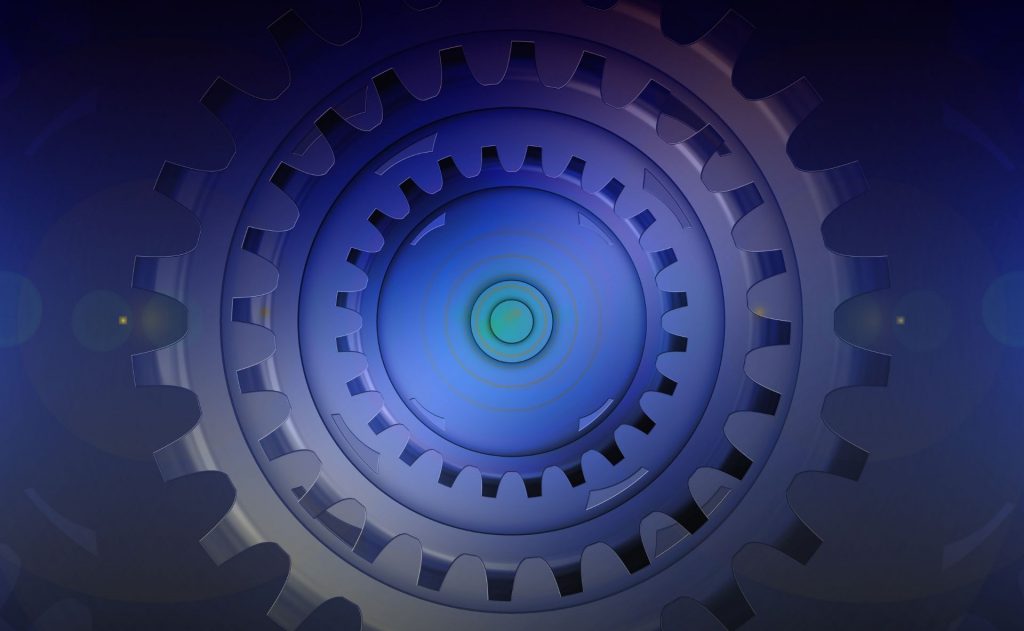「パーミッション設定をすることでのメリットを知りたい!」
ある程度ワードプレスの運営に慣れた方は、「パーミッション設定」という言葉を耳にする機会が多くなるかと思います。
パーミッション設定をすることは、運営するワードプレスのセキュリティに直結します。
自身のサイトの管理体制を整えるためにも、ぜひ覚えておくべき内容となっています。
この記事では実際のパーミッション設定の方法と、その必要性について詳しく解説していきますので、しっかりと理解しておきましょう!
目次
ワードプレスのパーミッション設定とは?
まずは「パーミッション」について解説をしていきます。
パーミッション設定とは、サーバー上のディレクトリやファイルを開いたり編集する際の “権限” を設定することです。
適切に設定することで、権限のないユーザーがファイルにアクセスしたり、ファイルへの書き込みができないようにすることができます。
パーミッションは3桁の数字で表されていて左から、
- ユーザー(所有者)のアクセス権
- グループのアクセス権
- その他ユーザーのアクセス権
と言うようにそれぞれの権限が決まっています。
どのような内容が許可されているのかを数字に変換して、それらを足すことで算出されます。
下記がそれぞれの数値です。
| 権限の内容 | 数値 | 説明 |
| 読み取り | 4 | 内容の表示・読み取りが可能 |
| 書き込み | 2 | 書き込みが可能(編集や上書きコピーなど) |
| 実行 | 1 | プログラムの実行が可能 |
最後に数値で表す場合には、「読み取り=4」、「書き込み=2」、「実行=1」として所有者、グループ、その他ユーザーごとに足した数値で表します。
少し難しいかもしれないですが、例えば各ユーザーが以下の通りにアクセス権限があるとします。
- 所有者:「読み取り」と「書き込み」と「実行」が可能= 7
- グループ:「読み取り」と「書き込み」のみ可能= 6
- その他ユーザー:「読み取り」のみ可能=4
このように、数値を足して表します。
「764」、この数字が、各ユーザーごとのアクセス権を表したものとなります。
また、パーミッションは記号で表すことも可能です。
| 権限の内容 | 数値 | 説明 |
| 読み取り | r | 内容の表示・読み取りが可能 |
| 書き込み | w | 書き込みが可能(編集や上書きコピーなど) |
| 実行 | x | プログラムの実行が可能 |
- 所有者:「読み取り」と「書き込み」と「実行」が可能= rwx
- グループ:「読み取り」と「書き込み」のみ可能= rw-
- その他ユーザー:「読み取り」のみ可能=r-
先ほどの条件と同じように、各ユーザーのアクセス権限が上記の通りだとします。
「rwx rw- r-」、このように各ユーザーごとのアクセス権を表すことが可能です。
パーミッション設定をするべき理由
- セキュリティ強化
- 動作不良の防止
ワードプレスのパーミッション設定をするべき理由としては、上記の2つがあります。
しっかりとパーミッション設定を行い、サイトを守っていきましょう。
セキュリティの強化
パーミッション設定を行うことで、サイトのセキュリティを強化することができます。
サイトの所有者、グループ、その他ユーザーに適切なパーミッション設定を行うことで、悪意のあるファイルの書き換えを防ぐことができ、サイトを守ることができます。
一番注意しておくべきポイントとして、複数人でサイト運営を行う場合です。
複数人でサイト運営をする場合は、きちんとパーミッション設定を行いサイトの管理をしましょう。
動作不良の防止
サイトのセキュリティを強化するために、サイトの所有者も含め全体的に書き込みをできなくすることも可能です。しかし、そうしてしまうワードプレス自体の動作不良を引き起こしてしまう可能性があるため、推奨できません。
ワードプレスはセキュリティ強化のため、マイナーなアップデートは自動的に更新されます。
その際にサイトの書き込み権限がないと、途中で止まってしまうという不具合が起きてしまいます。
動作不良を引き起こさないためにも、適切なユーザーに書き込み権限を与え、サイト管理をしていきましょう。
パーミッションの設定方法
- FTPソフトでの設定
- chmodコマンドで設定
パーミッションの設定方法は、主に2通りの方法があります。
chmodコマンドでの変更は少し難しいため、FTPソフトで設定を行う方法をおすすめします。
FTPソフトでの設定
FTPソフトはいくつか種類があります。
書くソフトによって設定方法が異なるため、自身が使用しているものがあればマニュアルなどを探してみましょう!
ちなみに、FTPソフトの種類を以下にまとめましたので、参考にしてみてください。
Windows向け
- FFFTP
- WinSCP
Windows/Mac/Linuxに対応
- Filezilla
- CrossFTP
chmodコマンドで設定
「chmod」コマンドは、Linuxを使用してファイルのパーミッション設定をする際に使用するコマンドです。以下の通りに記述します。
ファイルを確認するために、「$ ls -l test.txt」のコマンドを実行しましょう。
lsで表示された左側、「rw-rw-r–」がパーミッション情報になります。左から「サイト所有者(rw-)」「グループ(rw-)」「その他のユーザ(r–)」となっているため、該当箇所にそれぞれのパーミッション設定をしていきます。
| アクセス権限 | 数値 | 解説 |
| — | 0 | 権限なし |
| –x | 1 | 実行のみ |
| -w- | 2 | 書き込みのみ |
| -wx | 3 | 書き込み/実行 |
| r– | 4 | 読み取りのみ |
| r-x | 5 | 読み取り/実行 |
| rw- | 6 | 読み取り/書き込み |
| rwx | 7 | 読み取り/書き込み/実行 |
一括変更する方法
一括変更として、今回コマンドで “ディレクト全体”:705、“ファイル全体”:604、“wp-config.php”:600に変更する方法を紹介してみます。下記がそのコマンドです。
|
1 2 3 |
find /var/www/html -type d -exec chmod 705 {} \; find /var/www/html -type f -exec -chmod 604 {} \; find /var/www/html -name wp-config.php -exec chmod 600 {} \; |
適切なパーミッション設定
ではパーミッションの設定方法が分かったところで、ファイル・ディレクトリ別に適切なパーミッション設定について解説していきます。
それぞれ「ファイル」と「ディレクトリ」には適切なパーミッション設定があります。
適切なパーミッション設定で、与える権限について管理をしていきましょう。
| ファイル・ディレクトリ | おすすめパーミッション | 権限の説明 |
|---|---|---|
| .htaccess | 606 | 所有者とその他のユーザーが読み取りと書き込み可能 |
| wp-config.php | 600 | 所有ユーザーのみが読み取りと書き込み可能 |
| その他のディレクトリ | 705 | 所有者:読み取り、書き込み、実行が可能 所有グループ:権限なし その他のユーザー:読み取りと実行が可能 |
| その他のファイル | 604 | 所有者:読み取り、書き込みが可能 所有グループ:権限なし その他のユーザー:読み取りが可能 |
補足として、
でも可能なので、覚えておきましょう。
まとめ
いかがでしたか?
今回は、
についてまとめてみました。
適切にパーミッション設定を行うことで、サイトのセキュリティを強化することができます。また、適切にユーザーに権限を与えて、サイトの動作不良を防いでいきましょう。
今一度、自身のサイトのパーミッション設定が整っているか、確認してみるといいですね。